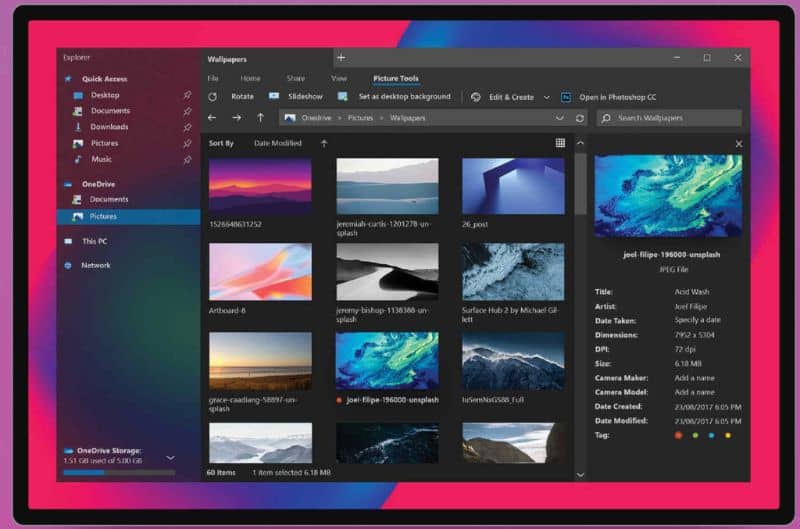
Wszyscy mamy te wyjątkowe chwile uchwycone na zdjęciach, czy to spotkania rodzinne, z przyjaciółmi, imprezy firmowe, między innymi, a bardzo powszechne jest to, że zdajemy sobie sprawę, że rezultaty tego samego nie pozostają przy złej orientacji.
Czy są zwrócone do w prawo lub w lewo a czasami nie wiemy, jak sprawić, by miały poprawny adres.
Jednym z typów plików, które są najczęściej powtarzane na naszym komputerze, są obrazy, a jest to fakt, że każdego dnia zapisujemy duże ilości obrazów lub zdjęć na naszym komputerze. Są one zwykle otrzymywane za pośrednictwem naszej poczty aplikacje elektroniczne, komunikatory, sieci społecznościowe, urządzenia mobilne.
Możliwe, że niektóre z tych obrazów, z których pobraliśmy Internet lub z naszego telefonu komórkowego, mają złą orientację i powodują, że dysk twardy naszego komputera zostaje wypełniony tego typu plikami.
Co to jest eksplorator plików?
Składa się z aplikacji do zarządzania plikami, która jest częścią systemu operacyjnego Microsoft Windows. Za pomocą tego narzędzia można tworzyć, edytować lub usuwać foldery, pliki, obrazy, szybko wyszukiwać pliki lub foldery na komputerze po prostu przez pisanie itp.
Są obrazy lub zdjęcia, które czasami potrzebujemy, edytować lub retuszować. Oznacza to, że musimy poszukać aplikacji, która pozwoli nam na wykonanie na nich tego typu akcji. W zależności od tego, co musimy zrobić, wystarczy użyć pliku prosta aplikacja, Rodzaj malowania, a jeśli jest to coś bardziej złożonego, możemy to zrobić dowolnym innym, bardziej zaawansowanym edytorem.
Jeśli jednak chcemy obrócić obraz, co możemy zrobić bez konieczności uciekania się do jakiegokolwiek edytora obrazów lub przeglądarki plików?
Jak obrócić obraz?
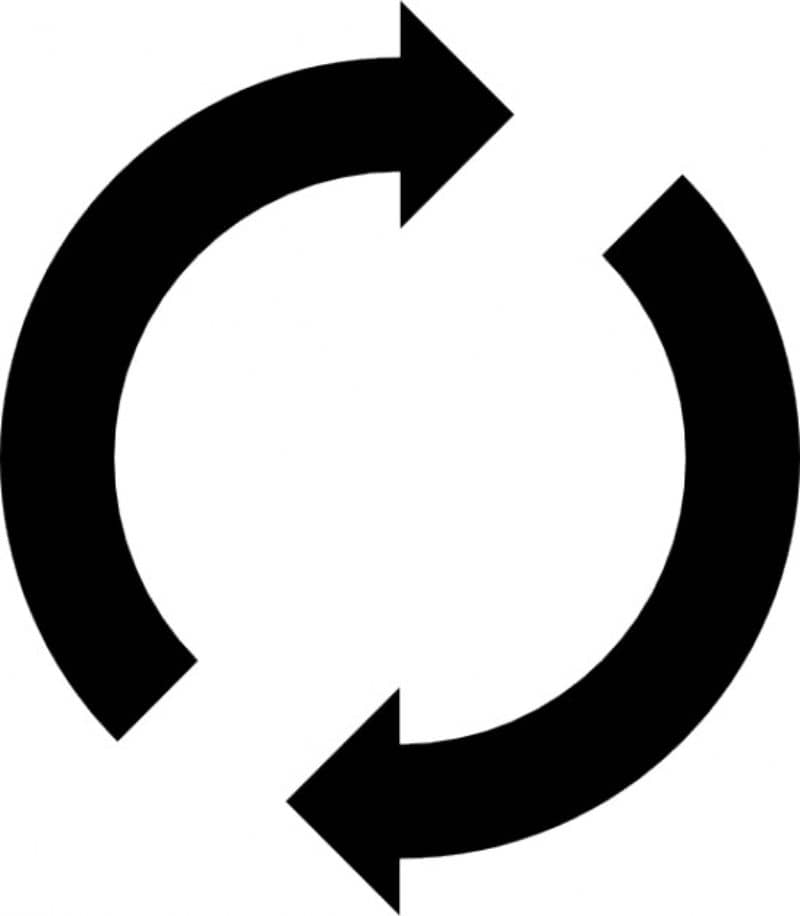
Poniższe instrukcje przedstawiają w trzech krokach łatwy sposób włączania obraz lub zdjęcie bez użycia jakiejkolwiek aplikacji lub narzędzia, po prostu z poziomu przeglądarki Pliki systemu Windows.
Krok 1
Otwórz Eksplorator plików lub Eksplorator Windows i przejdź do folderu zawierającego pliki obrazów. Wybierz wybrany obraz, klikając go.
Krok 2
Możesz wybrać więcej niż jeden obraz naraz do obrócenia. Klikając na zakładkę ZarządzaćNastępnie kliknij przycisk Obróć, a zobaczysz, że możesz obrócić obraz w lewo lub w prawo, będzie to zależało od kierunku, w jakim chcesz nadać plikowi obrazu.
Obracanie obrazów z eksploratora plików systemu Windows jest bardzo przydatne, ponieważ pozwala nam zmieniać i rozwiązywać problemy ze wzrokiem. Innym sposobem na zaoszczędzenie dużej ilości czasu w przypadku, gdy istnieje wiele obrazów, które chcemy obrócić, jest to, że bez opuszczania eksploratora plików będziemy mogli obrócić je kilkoma kliknięciami bez konieczności otwierania ich w innej aplikacji.
Aby to zrobić, po prostu wybierz plik z samego Eksploratora Windows i kliknij opcję menu, która jest aktywowana w górnej części okna Eksploratora, Narzędzia do obrazowania.
Po kliknięciu zobaczymy, jak plik seria opcji aby zastosować na obrazie, skręć w lewo, skręć w prawo, zobacz w trybie prezentacji lub ustaw między innymi jako tło pulpitu. Z kolei klikając opcję obrócenia obrazu w wybranym przez nas kierunku wystarczy mieć go tak, jak chcemy.
Dlatego kilkoma kliknięciami udało nam się to osiągnąć, bez konieczności zapisywania zmian czy opuszczania samej przeglądarki. Dzięki temu możemy łatwo i szybko obracać pozostałe obrazy, które zapisaliśmy, abyś mógł cieszyć się ulubionymi wspomnieniami. Z drugiej strony dowiedz się, jak odwrócić lub obrócić wideo na komputerze bez żadnego programu.
Jeśli chcesz dalej dowiedzieć się więcej o eksploratorze, zapraszamy do pobrania i używania eksploratora plików z zakładkami w systemie Windows 10.

